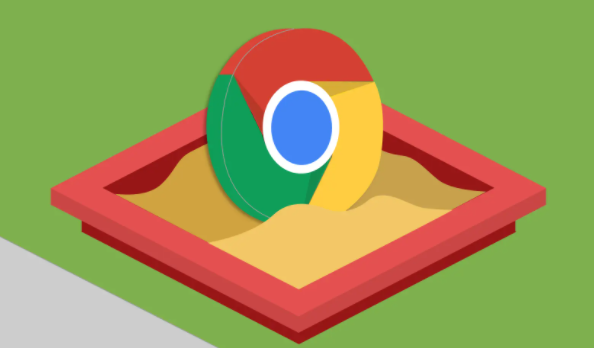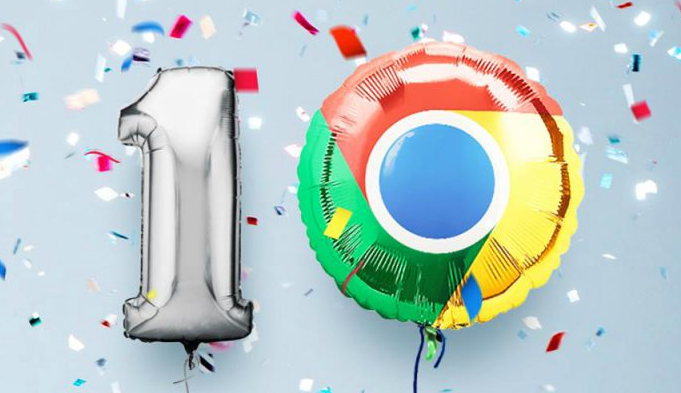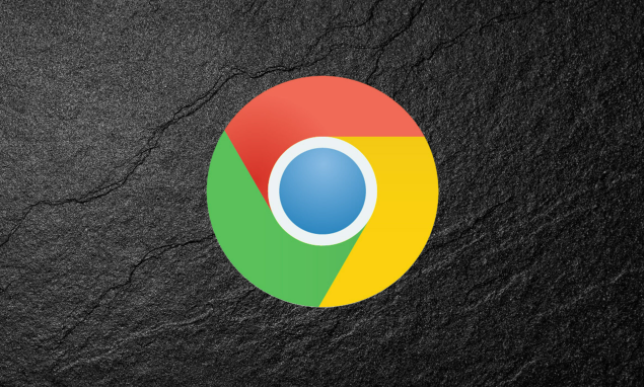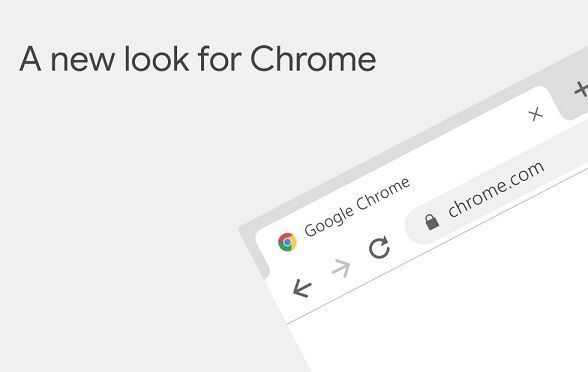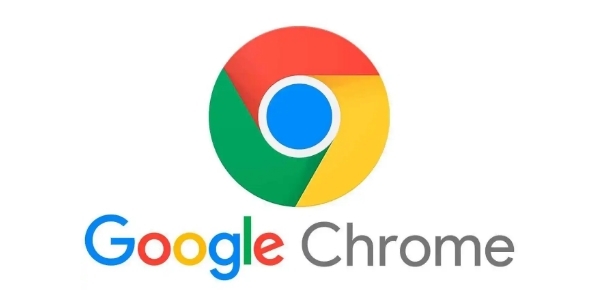详情介绍
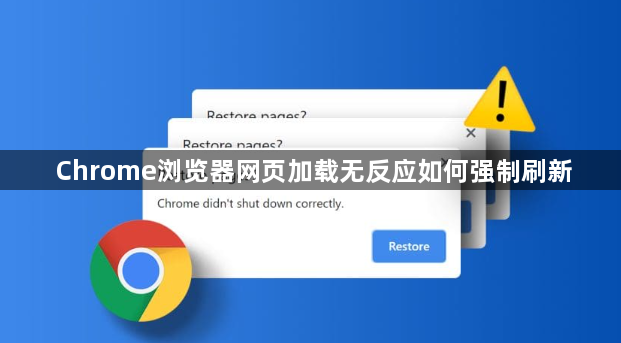
1. 强制刷新页面
- 按下`Ctrl+Shift+R`(Windows)或`Command+Shift+R`(Mac),可强制浏览器从服务器重新加载页面,跳过缓存数据。
2. 检查网络连接
- 确认设备已正常联网,尝试访问其他网站或使用其他设备测试网络。若使用Wi-Fi,可重启路由器和调制解调器。
3. 关闭并重启浏览器
- 直接关闭Chrome后重新打开,清除可能存在的进程或内存泄漏问题。
4. 禁用冲突插件
- 按`Ctrl+Shift+Esc`(Windows)或`Command+Option+Esc`(Mac)打开任务管理器,进入“扩展程序”标签页,逐一禁用插件以排查冲突源。
5. 清理缓存与Cookie
- 进入设置→“隐私和安全”→“清除浏览数据”,勾选“缓存图片和文件”及“Cookie等数据”,点击“清除”后重启浏览器。
6. 更新或重置浏览器
- 通过“设置→关于Chrome”检查更新,或在设置中选择“恢复默认设置”重置浏览器(需注意此操作会删除书签和扩展)。
7. 关闭硬件加速
- 进入设置→“系统”,关闭“使用硬件加速模式”选项,重启浏览器后测试是否解决问题。
总的来说,通过以上步骤,通常可以解决Chrome浏览器网页加载无反应的问题。如果问题仍然存在,建议联系谷歌客服支持获取进一步的帮助。